Persiapan dengan Adobe Dimension CC

Dimensi Adobe adalah bagian dari dorongan besar Adobe menjadi 3D. Namun, mungkin sulit untuk mengikuti banyak penawaran berbeda Adobe menambah ruang 3D, baik sebagai aplikasi mandiri atau sebagai elemen dalam aplikasi inti seperti Photoshop.
Di Vanguard dari push 3D ini adalah Adobe Dimension CC, aplikasi cloud creative mandiri yang langka. Ini menciptakan lingkungan 3D yang dapat mengambil aset dari aplikasi 2D atau 3D, dan menjadikannya ke tingkat profesional dengan cepat dan mudah pada berbagai perangkat keras komputer.
Untuk opsi perangkat lunak 3D lainnya, lihat ikhtisar kami Perangkat lunak pemodelan 3D terbaik sekitar sekarang.
Apa itu dimensi adobe?
Hal yang hebat tentang Adobe Dimension CC adalah bahwa itu mengasumsikan pengguna tidak memiliki sedikit pengetahuan untuk bekerja dalam 3D, dan karenanya menyediakan berbagai aset untuk membantu Anda. Perangkat lunak ini menyediakan model 3D, bahan, lingkungan, dan pencahayaan yang dapat memungkinkan artis, di luar kotak, untuk membuat apa saja dari lanskap sci-fi ke tembakan model produk dengan mudah.
Adobe Dimension CC memiliki dua antarmuka utama. Salah satunya adalah antarmuka tata letak waktu-nyata, di mana seorang seniman menambahkan model, bahan dan gambar dan lingkungan dan pencahayaan umum. Tampilan ini dapat mendukung efek kamera seperti kedalaman bidang. Ketika adegan siap, beralih ke tampilan render memungkinkan gambar render produksi penuh kemudian dibuat.
Adobe Dimension CC menawarkan mesin render sendiri, yang mendukung de-noising, atau mesin V-ray ray grup Chaos. Opsi-opsi ini memungkinkan dimensi Adobe untuk membuat render sebagus yang dari aplikasi 3D mana pun.
Jika aset yang datang dengan Adobe Dimension CC tidak cocok, file 3D dapat ditambahkan dari berbagai format, dan sistem material dalam dimensi Adobe mendukung berbagai input gambar termasuk peta normal. Adobe juga menyediakan Berbagai aset saham Pada saat itu dapat digunakan secara native dengan Adobe Dimension CC, menjadikannya alat tata letak 3D serba sangat baik.
Jadi mari kita tekan dengan belajar bagaimana memulai.
01. Tambahkan model

Untuk menambahkan model ke Adobe Dimension CC, tempat terbaik untuk memulai adalah dengan aset starter. Ada berbagai macam untuk dipilih, terutama untuk demo elemen desain grafis seperti kemasan makanan, sampul buku, pakaian dan kaos. Objek dapat dipindahkan, diskalakan dan diputar seperti yang diinginkan, membuat pengaturan adegan sangat sederhana. Karena setiap elemen ditambahkan, ia dapat dilihat di palet 'adegan' di sisi kanan layar.
02. Pilih Bahan

Sekali lagi, sama seperti dengan model tambahan, Adobe Dimension CC memiliki array bahan starter untuk membantu dengan penciptaan adegan cepat dan mudah. Masing-masing bahan ini dapat dimodifikasi dalam hal warna, refleksi dan kilau untuk membuat rentang penampilan dari satu bahan starter. Gambar juga dapat ditambahkan, dan ini memiliki kontrol material terpisah mereka sendiri yang memungkinkan label logam ditempatkan pada tas kardus matte dengan mudah.
03. Buat lingkungan pencahayaan
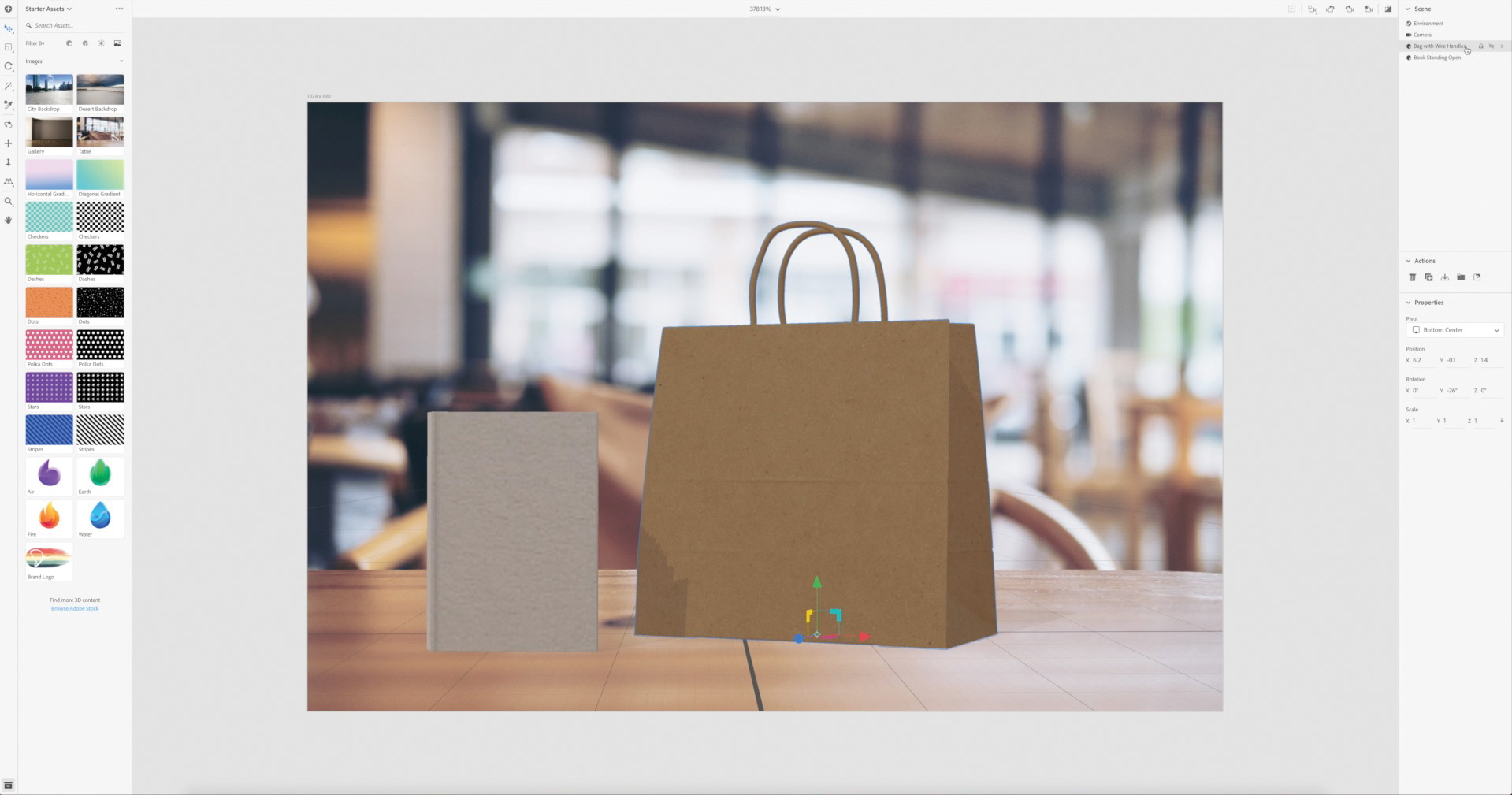
Dimensi CC memiliki dua bagian berbeda untuk menciptakan lingkungan yang meyakinkan untuk sebuah adegan. Pertama adalah pencahayaan, disediakan sebagai aset dari berbagai pilihan. Ini memungkinkan pencahayaan seputar penuh, yang dapat berinteraksi dengan bidang tanah dan diputar sesuai adegan. Elemen lainnya adalah latar belakang; Dalam beberapa kasus dimensi dapat menyesuaikan perspektif untuk mencocokkan gambar latar belakang, bagus untuk mengatur bidikan meyakinkan yang sesuai dengan perspektif latar belakang.
04. Render di Dimensi Adobe

Sementara tampilan real-time mendukung fitur-fitur canggih seperti kedalaman bidang, ketika beralih ke tab Render, aplikasi ini mampu menciptakan render tingkat profesional. Menggunakan mesin atau v-ray sendiri, dimensi memberikan detail seperti elemen reflektif dan pencahayaan sejati. Ada tiga pengaturan render, rendah, sedang dan tinggi, cepat melambat. Mesin dimensi lebih cepat dari V-Ray, jadi ingatlah ketika tenggat waktu ketat.
05. Manfaatkan aset saham

Adobe Dimension CC bekerja dengan Stock.adobe.com untuk menambahkan lebih banyak kemungkinan. Ada berbagai macam bahan tambahan, pengaturan pencahayaan dan model yang dapat ditambahkan melalui sumber daya saham Adobe. Meskipun ini harus dibayar untuk ada diskon yang harus didapat, dan aset 3D berharga sama dengan aset masih normal. Karena aset tersebut dikuratori, Anda dapat yakin bahwa mereka akan bekerja dengan mulus dengan Adobe Dimension CC.
06. Gunakan perpustakaan Adobe

Sistem Adobe Libraries adalah kunci untuk berbagi aset dengan dimensi adobe. Ini bisa berupa aset dari Stock.adobe.com Atau model sekering Adobe, yang perlu diekspor dari Photoshop untuk bekerja dengan dimensi CC saat ini. Aset lain dapat dibuat dalam aplikasi seperti Illustrator dan Photoshop, yang dapat ditambahkan ke perpustakaan untuk penggunaan instan. Perpustakaan juga dapat digunakan untuk menyimpan swatch warna, memastikan semua aset di semua media yang cocok.
Artikel ini awalnya diterbitkan dalam masalah 247 dari Dunia 3d. , majalah terlaris di dunia untuk seniman CG. Beli Masalah 247. atau Berlangganan Dunia 3D .
Baca lebih lajut:
- Potret 3D ini luar biasa realistis
- 10 Cara untuk Meningkatkan Anatomi 3D Anda
- 20 Tutorial bioskop 4D untuk meningkatkan keterampilan 3D Anda
Bagaimana caranya - Artikel Terpopuler
Cara menggambar kuda
Bagaimana caranya Sep 12, 2025Halaman 1 dari 2: Cara menggambar kuda: Langkah demi langkah Cara menggam..
10 Cara untuk Membangun Lingkungan Dunia 3D yang Lebih Baik
Bagaimana caranya Sep 12, 2025[Gambar: Albert Valls Pussich] Jika Anda ingin tetap di atas permainan Anda sebagai seniman 3D, penting bahwa Anda me..
Cara membuat interior dengan Blender's Eevee
Bagaimana caranya Sep 12, 2025Atypique-Studio: Berisi tekstur dari poliigon.com - tekstur mungkin tidak didistribusikan kembali Ketika saya mulai m..
Bangun medan di Houdini 17
Bagaimana caranya Sep 12, 2025Di Houdini 17, Sidefx memperkenalkan beberapa alat baru dan meningkatkan yang lain untuk memperluas jangkauan peluang bagi senima..
Cara mengubah hari menjadi malam di Photoshop
Bagaimana caranya Sep 12, 2025Konversi sehari-hari telah ada selama Photoshop telah memiliki lapisan penyesuaian, tetapi menguasai efeknya membutuhkan banyak l..
Langkah-demi-langkah: Cara Mimik Cat Minyak di Corel Painter
Bagaimana caranya Sep 12, 2025Rasanya seperti kemarin ketika saya bermain peran dengan teman-teman sekolah menengah di dunia fantasi yang penuh dengan ksatria, penyihir, barbar dan harta karun yang tersembunyi di ruang ba..
Cara pindah antara DAZ Studio dan Cinema 4D
Bagaimana caranya Sep 12, 2025Pindah antar program bisa membingungkan. Saya cenderung menempel pada empat kelompok makanan - bioskop 4D, ZBrush, Studio Daz dan..
Gambar tulang dan otot yang akurat
Bagaimana caranya Sep 12, 2025Anatomi adalah subjek yang sangat besar dan membutuhkan perpaduan informasi ilmiah dan kepraktisan artistik. Misalnya, Anda memer..
Kategori
- AI & Pembelajaran Mesin
- AirPods
- Amazon
- Amazon Alexa & Amazon Echo
- Amazon Alexa & Amazon Echo
- Amazon Api TV
- Video Prime Amazon
- Android
- Ponsel & Tablet Android
- Telepon & Tablet Android
- TV Android
- Apple
- Apple App Store
- Apple Homekit & Apple Homepod
- Musik Apple
- Apple TV
- Apple Watch
- Aplikasi & Aplikasi Web
- Aplikasi & Aplikasi Web
- Audio
- OS Chromebook & Chrome
- Chromebook & Chrome OS
- Chromecast
- Cloud & Internet
- Cloud & Internet
- Cloud Dan Internet
- Perangkat Keras Komputer
- Sejarah Komputer
- Cord Cutting & Streaming
- Pemotongan & Streaming Kabel
- Perselisihan
- Disney +
- DIY
- Kendaraan Elektrik
- Ereaders
- Penting
- Penjelasan
- Bermain Game
- Umum
- Gmail
- Asisten Google & Google Sarang
- Google Assistant & Google Nest
- Google Chrome
- Google Documents
- Google Drive
- Google Maps
- Google Play Store
- Google Sheets
- Google Slide
- Google TV
- Perangkat Keras
- HBO MAX
- Bagaimana Caranya
- Hulu
- Slang & Singkatan Internet
- IPhone & IPad
- Kindle
- Linux
- Mac
- Pemeliharaan Dan Optimasi
- Microsoft Edge
- Microsoft Excel
- Microsoft Office
- Microsoft Outlook
- Microsoft PowerPoint
- Tim Microsoft
- Microsoft Word
- Mozilla Firefox
- Netflix
- Nintendo Switch
- Paramount +
- Gaming PC
- Peacock
- Fotografi
- Photoshop
- PlayStation
- Privasi & Keamanan
- Privasi & Keamanan
- Privasi Dan Keamanan
- Roundups Produk
- Pemrograman
- Raspberry PI
- Roku
- Safari
- Telepon Samsung & Tablet
- Ponsel & Tablet Samsung
- Slack
- Rumah Pintar
- Snapchat
- Media Sosial
- Ruang Angkasa
- Spotify
- Tinder
- Penyelesaian Masalah
- TV
- Video Game
- Realitas Maya
- VPNS
- Browser Web
- Wifi & Router
- WiFi & Router
- Windows
- Windows 10
- Windows 11
- Windows 7
- Xbox
- TV YouTube & YouTube
- YouTube & YouTube TV
- Zoom
- Penjelasan







